有时需要测试触摸屏的效果,但是手边没有PLC硬件设备,这时我们可以使用西门子提供的PLC-SIM仿真软件来测试触摸屏的功能。
写这篇文章原因是有次仿真触摸屏与S7-1200的程序时发现无法正常通讯,查了几篇关于如何仿真的文章好像他们都比较顺利,都能正常通讯,没有讲到无法正常通讯时如何处理,于是就打算写一篇总结性的文章来记录下。如果做过Wincc项目的应该可以看出来本文第三部分的内容和Wincc与PLC如何通讯时PC端的设置是差不多的,一文多用!
下面就以S7-1200为例,讲解两种与PLC-SIM仿真的测试。
一、同一个项目中
通过设备和网络来建立连接。
1.在触摸屏的连接 ![]() 界面中点击
界面中点击![]()
2.在设备和网络 界面点击连接 在下拉选框中选择HMI连接 ,然后鼠标点击反色的触摸屏或PLC设备将PLC与触摸屏连接起来。如下图:
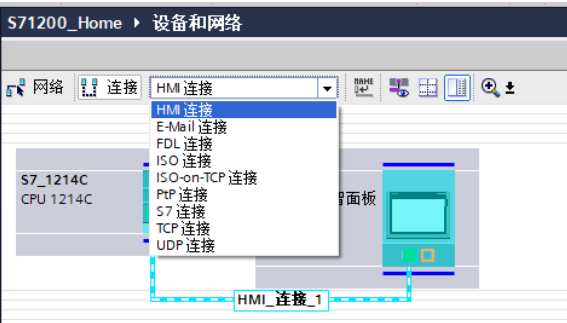
3.在右侧的连接视图中可以看到我们建立的连接。在属性界面可以看到我们触摸屏和PLC的设备IP地址以及接口等信息。
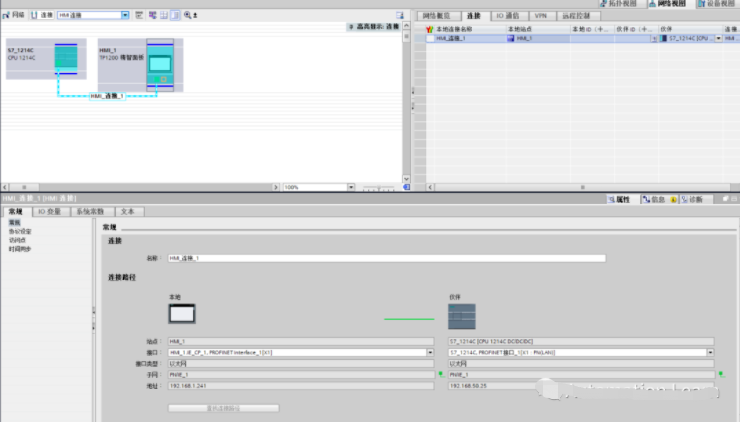
注意:
一般情况下PLC和触摸屏需要在同一个子网段内,如一个是192.168.1.2,另一个可以是192.168.1.5。如果设备IP不在同一个网段中且没设置路由功能的话,在连接和属性 视图中会提示错误。
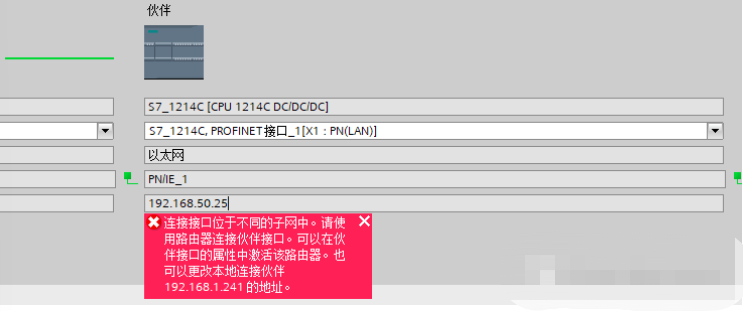
如果在工厂条件不允许,需要触摸屏和PLC不在同一个网段中,需要在两个设备的组态界面勾选使用路由器 设置下路由器的地址,剩下需要IT部门在交换机上做配置,保证可以PLC和触摸屏之间可以Ping通。

二、不同的项目中(与PLC集成的项目中也可以使用)
一般PLC和触摸屏集成的项目是用上面的方式来建立通讯连接的。这样的话我们就可以在编写触摸屏程序的时候直接选择使用PLC中的地址了。
对于PLC程序和触摸屏分离的项目,我们也可以手动创建连接。
只需输入PLC的IP地址。在HMI变量中需要用***寻址的方式手动输入PLC变量地址。
三、无法建立通讯情况
如果触摸屏仿真时无法与仿真PLC建立通讯请尝试按照以下步骤操作:
-
在
控制面板>设置PG/PC接口打开PG/PC接口设置窗口
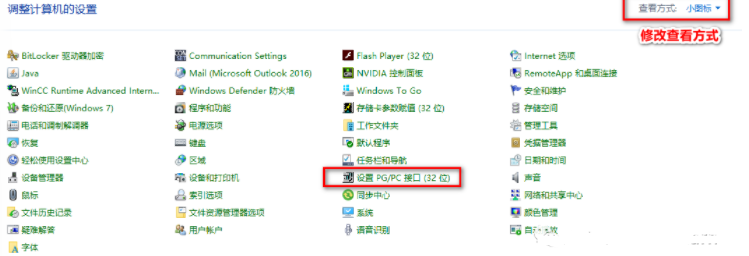
-
在
应用程序访问点下拉框中选择<添加/删除>选项

-
在
新建访问点的输入框中输入自定义的访问点,如AutomationLearn ,描述栏可以不输入。
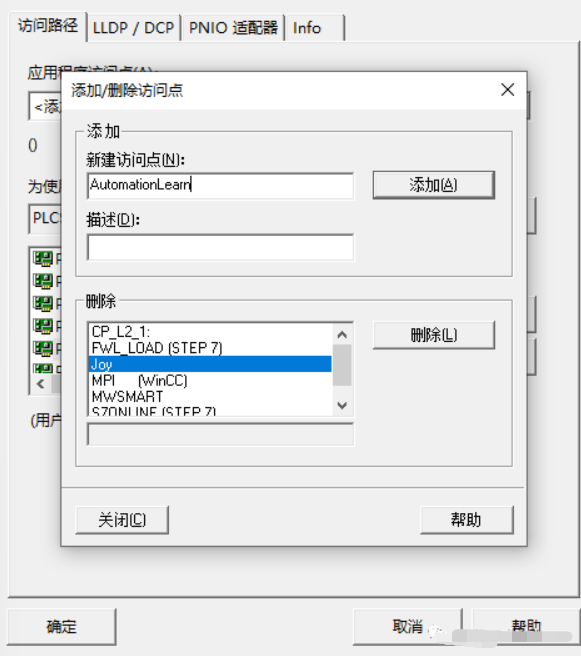
-
然后在为接口分配参数的选择框中选择对应的硬件或虚拟硬件,我们这里是PLCSIM.TCPIP.1,***后点击确定。
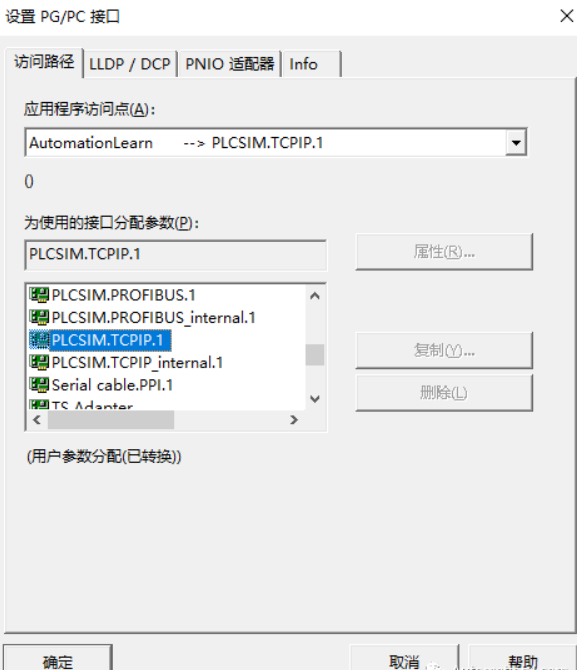
-
***后在触摸屏的
连接界面中修改访问点名称即可。
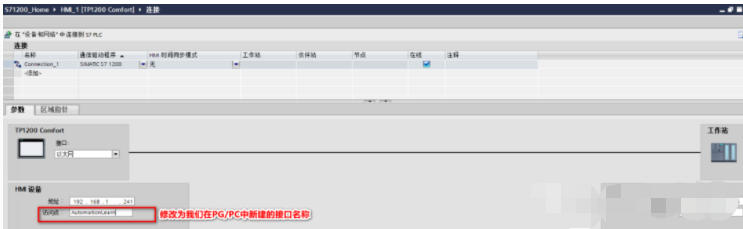
四、总结:
整个连接的过程如下图。
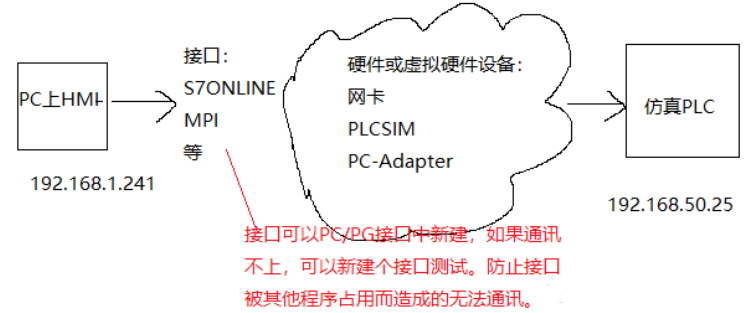
为了测试连接是否正常,圆是1HZ的脉冲信号M10.5,***终动图如下:
- 下一篇:西门子S7-1200模块介绍
- 上一篇:西门子可编程控制器是什么?


 产品:300
产品:300
